-
데이터 복구
- Android기기
- 데이터 복구 무료
- 데이터 복구 프로
- 데이터 복구 App
- PC 버전
- 손상된 동영상 복구
- 손상된 사진 복구
- 손상된 파일 복구
- 온라인 도구
- 온라인 동영상 복구
- 온리인 사진 복구
- 온리인 파일 복구
- 파티션 관리
- 백업 & 복원
- 멀티미디어
- 유틸리티
데이터 전송 파일 관리 아이폰 도구 기타 제품- 지원
EaseUS Todo PCTrans
모든 기능을 갖춘 PC 전송 소프트웨어는 원클릭으로 컴퓨터간에 응용 프로그램, 파일 및 계정을 이동.
- Windows PC를 위한 자동 프로그램 마이그레이션.
- 사용자 계정 및 설정 이동.
- Office, Adobe 및 기타 소프트웨어 전송 지원.

윈도우 사용자 환경 전송을 사용하여 XP를 Windows 10으로 마이그레이션하는 방법
개요:
윈도우XP를 윈도우 10으로 전송하는 데 도움이되는 전문 Windows 쉬운 전송을 찾으려는 경우 EaseUS Todo PC Trans가 도움이 될 수 있습니다. 이 소프트웨어는 XP를 Windows 10으로 쉽게 전송할 수있는 전문 Windows 쉬운 전송입니다.
윈도우 XP를 윈도우 10으로 마이그레이션하기 위해 Windows 쉬운 전송을 찾아야하는 이유
"Windows Easy Transfer을 사용하여 XP를 Windows 10으로 마이그레이션 할 수 있습니까? 아니면 Windows 간편 전송을 사용하여 XP를 Windows 10으로 마이그레이션하는 방법? 내 친구가 지난 금요일에 자신의 XP를 Windows 10으로 업그레이드 할 계획이라고 말했고 방법을 물었습니다. 이전 XP 컴퓨터에 새 Windows 10을 설치하기 전에 다른 Windows 10 컴퓨터로 XP 데이터를 마이그레이션하거나 전송하고 싶었습니다. "
이 사건을 해결하는 방법에 대한 단서가 없습니까? Windows 쉬운 전송 도구를 사용하여 XP 데이터를 Windows 10으로 마이그레이션하는 방법에 대해 걱정이되는 경우 지금 바로 여기에 있습니다. 여기에서는 Windows 쉬운 전송을 사용하여 Windows XP를 Windows 10으로 손쉽게 전송하는 데 도움이되는 두 가지 방법을 소개합니다.
해결 방법 1 : 기본 제공 Windows Easy Transfer을 사용하여 윈도우 XP를 Windows 10으로 마이그레이션하기
다른 운영 시스템에서 실행되는 컴퓨터 간의 데이터 전송 문제를 해결하기 위해 Microsoft는 Windows 사용자에게 Windows 8에서 10으로 데이터를 전송하거나 Windows 7에서 10으로 데이터를 마이그레이션 할 수있는 쉬운 전송 기능을 제공합니다. 물론, XP에서 Windows 10으로의 데이터 이동도 지원합니다.이 도구를 적용하여 XP 데이터를 Windows 10으로 전송하는 방법을 살펴 보겠습니다. 먼저 Windows 사용자 환경 전송을 다운로드하십시오.
1 단계 : Windows 전송 케이블을 각 PC의 빈 USB 포트에 연결합니다. Windows 사용자 환경 전송을 엽니 다. (새 컴퓨터에서는 새 컴퓨터인지 이전 컴퓨터인지 선택해야합니다.)
2 단계 : 이전 컴퓨터에 Windows 사용자 환경 전송을 설치해야하는지 묻는 메시지가 전송됩니다. "이미 이전 컴퓨터에 설치했습니다"를 선택합니다.
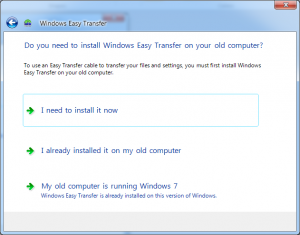
3 단계 : Windows 사용자 환경 전송이 두 대의 컴퓨터를 연결 한 다음 XP에서 Windows 10으로 전송할 항목을 선택할 수 있습니다.
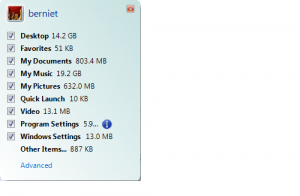
기본 창으로 돌아가서 "고급 옵션…"을 사용하면 파일 및 설정과 관련된 전체 사용자 계정을 이전 PC에서 새 PC로 가져올 지 아니면 새 PC에 이미있는 계정으로 병합할지 결정할 수 있습니다.
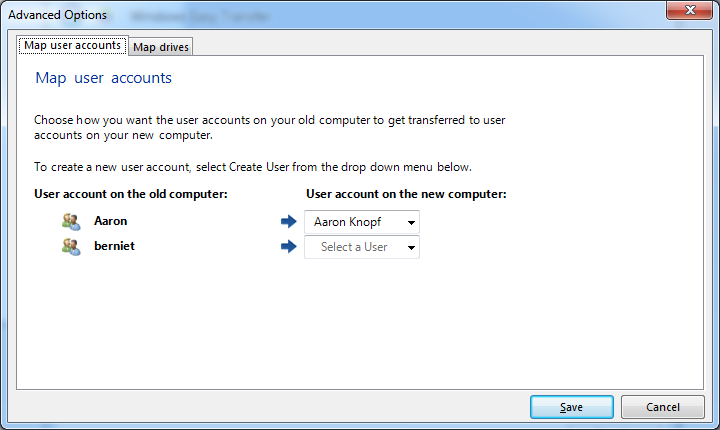
4 단계 : 원하는 파일을 선택한 후 "전송"을 선택합니다. 그런 다음 참을성있게 기다리십시오. 마침내 Windows 간편 전송 XP를 Windows 10으로 성공적으로 사용할 수 있습니다.
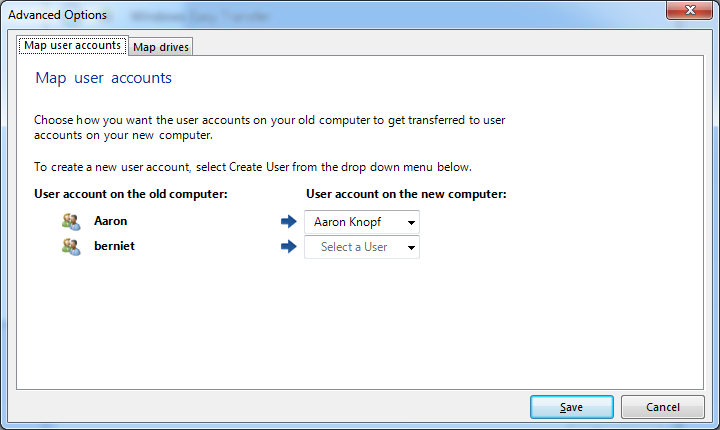
해결방법 2 : XP를 Windows 10으로 이동하기 위한 더 간단한 Windows 전송 도구-EaseUS Todo PC Trans
위의 방법을 읽은 후 XP에서 Windows 10으로 데이터를 마이그레이션하는 아이디어를 포기할 계획입니까? 중요한 데이터를 새로운 Windows 10 시스템 데이터 및 파일로 덮어 쓰는 손실을 감당할 수 있습니까? 여기에서는 XP에서 Windows 10으로 데이터를 마이그레이션하는 더 쉽고 간단한 PC 전송 소프트웨어를 소개합니다. 사용자가 동일한 컴퓨터에서 또는 Windows 10으로 Windows XP를 직접 이동하거나 마이그레이션 할 수 있도록 지원하는 EaseUS Todo PC Trans입니다.
두 컴퓨터 모두에 100 % 안전한 EaseUS Todo PC Trans를 다운로드하여 설치하면 한 OS에서 다른 OS로 데이터를 마이그레이션하는 데 도움이됩니다.
1 단계. 전송 모드를 선택합니다.
두 컴퓨터에 EaseUS Todo PCTrans를 다운로드하여 설치합니다.
PC에서 EaseUS Todo PCTrans를 시작하고 "PC 대 PC"를 선택합니다. ( "PC 대 PC"기능은 네트워크 연결을 기반으로 파일을 전송합니다. PC가 동일한 LAN에 있지 않으면 대신 "이미지 전송"을 선택하십시오.)
PC가 네트워크 기반 전송 요구 사항을 충족하는지 확인하고 "계속"을 클릭합니다.

2 단계. 두 컴퓨터를 연결합니다.
대상 PC에 연결 한 후 대상 PC의 계정 비밀번호 또는 인증 코드를 입력합니다.
대상 PC의 "PC 대 PC"메인 화면의 오른쪽 상단에있는 인증 코드를 확인하십시오.
전송 방향을 지정하고 "연결"을 클릭합니다.

3 단계. 전송할 파일을 선택합니다.
"파일"옵션에 커서를 놓고 "편집"을 클릭합니다.
전송할 파일을 확인하십시오.
기본 저장 경로를 변경하려면 "편집"아이콘을 클릭하십시오.
그 후 "완료"를 클릭하십시오.

4 단계. 서로 다른 두 운영 시스템간에 파일을 전송합니다.
파일을 선택한 후 "전송"을 클릭하여 전송 프로세스를 시작합니다.
완료되면“확인”을 클릭하면 대상 PC의 파일을 확인할 수 있습니다.

- 관련 정보
- EaseUS 알아보기
- 리셀러
- 제휴 문의
- 고객센터
- 계정 찾기


